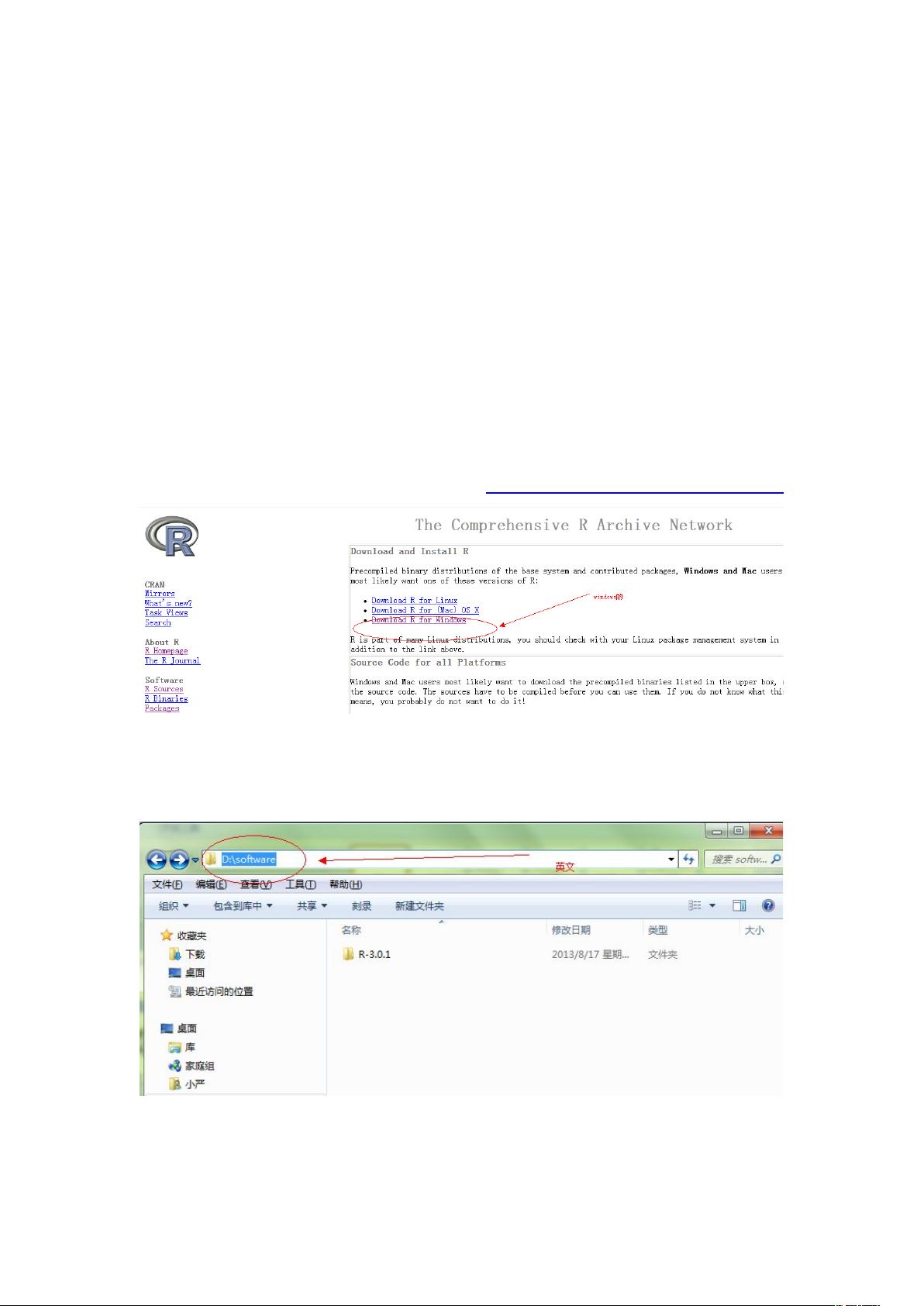Win7下安装与配置R及RStudio详解
"R下配置RStudio主要包括三个步骤:安装R、安装RStudio和设置环境变量。在安装过程中,需要注意将R安装在英文目录下,以便于后续配置。RStudio的安装应与R在同一目录下,以简化环境配置。完成安装后,需要通过修改系统环境变量PATH来确保RStudio能正确找到R的安装位置,从而避免`rsession had a fatal error`的问题。"
在R语言的世界里,RStudio是一款非常受欢迎的集成开发环境(IDE),它提供了丰富的功能,包括代码编辑、项目管理、调试器、版本控制集成等,极大地提高了R用户的生产力。在Windows系统上配置RStudio,首先要确保R的正确安装。
1. 安装R:
- 从CRAN镜像网站(如http://mirrors.ustc.edu.cn/CRAN/)下载最新版本的R安装程序。
- 选择一个没有中文字符的路径进行安装,这主要是为了避免因路径名编码问题导致的潜在错误。
2. 安装RStudio:
- 访问RStudio官方网站(http://www.rstudio.com/ide/download/desktop)下载适合你操作系统的RStudio桌面版。
- 在安装过程中,指定R的安装目录作为RStudio的安装位置,这样可以确保RStudio能找到R的路径。
3. 设置环境变量:
- 在“我的电脑”上右键,选择“属性”,然后进入“高级系统设置”。
- 在“高级”选项卡下点击“环境变量”。
- 在“系统变量”中找到名为“Path”的变量,然后点击“编辑”。
- 在“Path”变量的值末尾添加R的安装路径,用分号与其他路径分隔。例如:`D:\software\R-3.0.1;`。
完成以上步骤后,启动RStudio,它应该能够自动识别到R的安装位置。如果在RConsole中运行R命令感到不便,RStudio提供了一个更友好的界面,包括代码补全、语法高亮、代码折叠等功能,使得编写和管理R脚本更加方便。此外,RStudio还支持创建工作空间、查看数据、运行调试器等功能,对于数据分析和编程来说,是一个强大的工具。
如果你遇到“rsession had a fatal error”的问题,通常是因为R或RStudio的配置不正确,按照上述步骤进行环境配置通常可以解决这个问题。如果你在配置过程中遇到困难或者有其他疑问,可以通过提问寻求帮助,共同学习进步。
334 浏览量
208 浏览量
220 浏览量
1362 浏览量
点击了解资源详情
107 浏览量
2024-11-20 上传
260 浏览量
207 浏览量
王畅
- 粉丝: 40
最新资源
- 网络流量监控器的压缩包解析与应用
- iOS视图动画实现比赛打卡签到效果
- C#实现TextBox候选文字提示功能的方法
- 探索三态TreeView的简易替代方案
- Symfony绑定包实现与clockworksms.com交互发送短信
- 掌握jQuery核心事件:点击、双击与焦点切换
- 朱尼亚HTML页面样式设计与实现
- Active8:提升Web浏览体验的Chrome扩展程序
- iOS界面元素转图片的简易代码实现
- C++ GUI QT4第二版高清版详细目录解析
- 115网盘解析器源码的易语言实现
- libqtavi:轻松创建AVI视频文件的Qt应用程序扩展
- Kubernetes存储库深度学习指南
- JavaScript图片特效教程与资源下载
- iOS自定义图片文字组合按钮封装教程
- 探讨Win32编程中CreateFile()创建文本文件的显示问题